Bagi anda yang mengalami sedikit kendala tentang tata cara memposting suatu artikel kedalam blog, maka kali ini akan di bahas tentang tata cara posting di blogger.com. Di dalam menu posting ada beberapa toolbar yang bisa anda gunakan.Jika anda sudah terbiasa menggunakan microsoft Word ataupun microsoft Excel tentu barangkali tidak akan mengalami kesulitan ketika memposting suatu artikel, tapi mungkin tidak ada salahnya bila saya bahas sekilas tentang ini, barangkali ada di antara teman kita yang masih bingung.
Toolbar yang ada ketika posting :
--> Untuk merubah jenis hurup yang di gunakan
--> Untuk merubah ukuran hurup (heading)
--> Untuk Menebalkan hurup
--> Untuk memiringkan hurup
--> Untuk merubah warna hurup
--> Untuk membuat link
--> Untuk membuat artikel menjadi rata kiri
--> Untuk membuat tulisan menjadi di tengah
--> Untuk membuat artikel menjadi rata kanan
--> Untuk membuat artikel menjadi rata kiri dan rata kanan
--> Untuk membuat sub bahasan oleh angka
--> Untuk membuat sub bahasan oleh bullet
--> Untuk mengecek spelling
--> Untuk memasukan gambar(upload gambar)
--> Untuk membuat artikel dalam kode HTML
--> Untuk membuat artikel dalam mode Compose (biasa)
--> Untuk me review (melihat) artikel
Cara penggunaan toolbar di atas adalah blok (beri tanda) terlebih dahulu tulisan yang akan di edit, kemudian tekan tombol toolbar yang di inginkan.
Langkah-langkah dalam memposting suatu artikel:
Sebaiknya klik terlebih dahulu “ Edit HTML”,jika langsung di mode “Compose”, sering terjadi hang pada komputer (pengalaman saya pribadi). Copy artikel yang telah anda buat sebelumnya, kemudian paste di area posting. Edit sesuai dengan kemauan anda.
Klik tombol “ compose “ untuk melakukan editing (jika anda masih bingung dengan kode HTML).
Klik tombol tool yang berlambang “ panorama” berwarna biru, jika anda ingin memasukan gambar ataupun photo untuk menghiasi posting-an anda.
Klik tombol “ Preview “ untuk melihat hasil posting-an anda yang nantinya akan tampil di dalam blog, barangkali masih ada yang perlu di edit.
Klik tombol “ publish “. Selesai. Tulisan hasil karya anda akan bisa dilihat dan di baca oleh seluruh dunia.
Facebook Ku
Translate This Text
Page Rank
| Check Page Rank of any web site pages instantly: |
| This free page rank checking tool is powered by Page Rank Checker service |
Masukan Web/Blog Anda Disini
Blog Archive
-
▼
2009
(22)
-
▼
Mei
(20)
- 1. RAHASIA PERTAMA (www.gogonai.info)
- 2. RAHASIA KEDUA (www.greenhorse.com)
- 3. RAHASIA KETIGA (www.shareasale.com)
- 4. RAHASIA KE EMPAT(www.globaltestmarket)
- 5. RAHASIA KELIMA (www.surveysavvy.com)
- 6. RAHASIA KEENAM (www.clickcash.com)
- 7. RAHASIA KETUJUH(www.spedia.net)
- 8. RAHASIA KEDELAPAN (www.surveypayoff.com)
- 9. RAHASIA KESEMBILAN (www.amazon.com)
- 1. RAHASIA KESEPULUH(www.reviewme.com)
- 11. RAHASIA KESEBELAS (www.clickbank.com)
- Jadwal Shalat
- Memasang fasilitas Print
- Pasang icon yahoo messenger
- Cara memposting artikel
- Buat Frame Iklan
- 7 CARA MENINGKATKAN PENPADATAN ANDA
- Membuat blog yang menghasilkan uang
- ISTILAH-ISTILAH DALAM BISNIS INTERNET
- POTENSI BISNIS INTERNET DI INDONESIA
-
▼
Mei
(20)
Bagaimana menurut anda tentang Blog ini
Rabu, 20 Mei 2009
Cara memposting artikel
Diposting oleh
c3m1lakux
di
23.46
![]()
![]()
Label: Tips -Trick
Langganan:
Posting Komentar (Atom)
a href="http://www.blogsvertise.com/?rid=b36826">






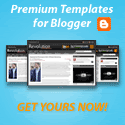





0 komentar:
Posting Komentar